لا يعمل برنامج Intel Thunderbolt Dock على نظام التشغيل Windows 11/10
في منشور اليوم ، سوف نستكشف سبب توقف الأجهزة المتصلة من خلال برنامج Intel Thunderbolt Dock عن العمل بعد استئناف الكمبيوتر الذي يعمل Windows 11/10حالة الطاقة S5(S5 power state) . تم تطوير Thunderbolt(Thunderbolt) بواسطة Intel وهو يوفر عمليات نقل بيانات ذات نطاق ترددي عالٍ بين الأجهزة ، مع توفر معدلات نقل قصوى تبلغ 40 جيجابت في الثانية (أو 5 جيجابايت / ثانية).
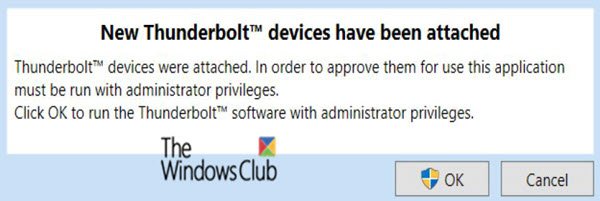
يجب أن تعلم أن كلاً من USB-C(USB-C) و Thunderbolt يستخدمان نفس المنفذ القابل للانعكاس. بينما يبدو منفذ USB-C(USB-C) ومنفذ Thunderbolt متماثلين(Thunderbolt) ، فإن Thunderbolt به بعض الأجهزة الإضافية مقارنةً بـ USB-C الأكثر استخدامًا .
من المهم أن تعرف أيضًا أن ملحقات وكابلات USB-C ستعمل مع منفذ Thunderbolt . جميع منافذ Thunderbolt هي أيضًا منافذ USB-C. ومع ذلك ، ليست كل منافذ USB-C هي أيضًا منافذ Thunderbolt .
في حالة S5 ، أو حالة إيقاف التشغيل ، لا يحتوي الجهاز على حالة ذاكرة ولا يقوم بأي مهام حسابية.
الاختلاف الوحيد بين حالات طاقة النظام S4 و S5 هو أنه يمكن للكمبيوتر إعادة التشغيل من ملف السبات في الحالة S4 ، بينما تتطلب إعادة التشغيل من الحالة S5 إعادة تشغيل النظام.
تتميز الحالة S5 بالخصائص التالية:
- استهلاك الطاقة: (Power consumption: )متوقف(Off) ، باستثناء التيار المتقطّر للأجهزة مثل زر الطاقة.
- استئناف البرنامج:(Software resumption: ) التمهيد مطلوب عند الاستيقاظ.
- زمن انتقال الجهاز:(Hardware latency: ) طويل وغير محدد. فقط التفاعل المادي ، مثل ضغط المستخدم على مفتاح التشغيل ، يعيد النظام إلى حالة العمل. يمكن أيضًا أن يستيقظ BIOS من مؤقت الاستئناف إذا تم تكوين النظام على هذا النحو.
- سياق أجهزة النظام:(System hardware context: ) لم يتم الاحتفاظ بأي منها.
برنامج Thunderbolt(Thunderbolt) لا يعمل على Windows 11/10
في Thunderbolt Dock ، يتم توصيل العديد من الأجهزة ، مثل لوحة المفاتيح والماوس ومفتاح تشفير USB . إذا قمت بتمكين Fast Startup على جهاز كمبيوتر يعمل بنظام Windows(Windows) وقم بما يلي:
- تقوم بشكل متكرر بتوصيل Thunderbolt Dock بالكمبيوتر. تم تعداد الأجهزة الموجودة في Thunderbolt Dock .
- تضغط على زر الطاقة لوضع النظام في حالة طاقة Soft Off (S5). أ
- بعد إيقاف تشغيل الشاشة ، تقوم بإزالة Thunderbolt Dock وتنتظر انتهاء عملية S5 وتوصيل Thunderbolt Dock
- انتظر خمس ثوانٍ حتى يصبح Thunderbolt Dock خاملاً.
- بعد ذلك ، تقوم بتشغيل الكمبيوتر وتتحقق من عمل الماوس ولوحة المفاتيح ومفتاح USB .
في هذا السيناريو ، يوجد معدل فشل بنسبة خمسة بالمائة لجميع الأجهزة المتصلة بـ Thunderbolt Dock . في هذه الحالة ، تتوقف الأجهزة عن العمل حتى إذا كانت مدرجة في إدارة الأجهزة(Device Manager) .
عند حدوث الفشل ، لا يمكن استعادة وظائف الأجهزة عن طريق إعادة توصيل Thunderbolt Dock .
لحل هذه المشكلة ، توصي Microsoft بإعادة تشغيل جهاز الكمبيوتر الذي (Microsoft)يعمل بنظام التشغيل Windows(Windows) .
That’s it!
Related posts
خطأ فشل procedure call البعيد أثناء استخدام DISM في Windows 10
Background Intelligent Transfer Service لا يعمل في Windows 11/10
وعلقت مؤقتا Fix Device encryption خطأ في Windows 11/10
كيفية فتح وقراءة ملفات Small Memory Dump (DMP) في Windows 10
Windows Security يقول No Security Providers في Windows 10
Desktop Location غير متوفر أو يمكن الوصول إليها في Windows 11/10
Run كما administrator option لا تظهر أو تعمل في Windows 11/10
لا يمكن تلقي أو إجراء مكالمات باستخدام Phone app في Windows 10
Fix ويندوز 10 Printer مشاكل مع Printer Troubleshooter
قطة أداة مغلقة أو تجميدها أو تحطمها في Windows 10
لا يمكن استيراد Photos من iPhone إلى Windows 11/10
مفقود التشغيل System لا Found error في Windows 11/10
Media Transfer Protocol (MTP) لا يعمل على Windows 10
لا يمكن سحب وإسقاط الملفات أو المجلدات في Windows 11/10
Audio Service لا يعمل على Windows 11/10
Rebuild Tokens.dat or Activation Tokens file في Windows 10
الأمن في glance page في Windows Security فارغ في Windows 10
ويندوز Store Apps Troubleshooter ل Windows 10
HDMI Audio device لا تظهر في Windows 10
Start Menu لا يفتح أو Start Button لا يعمل في Windows 11/10
